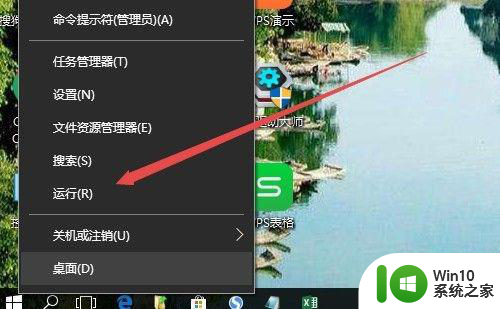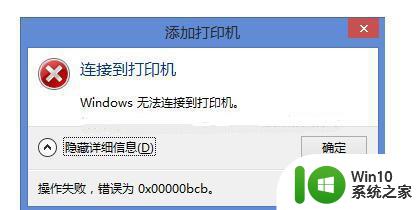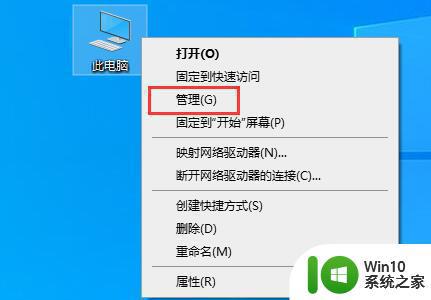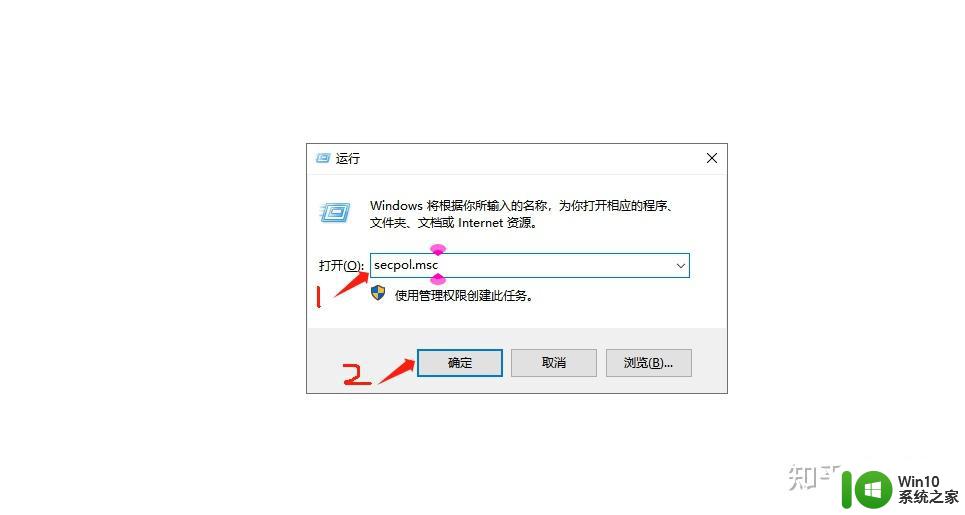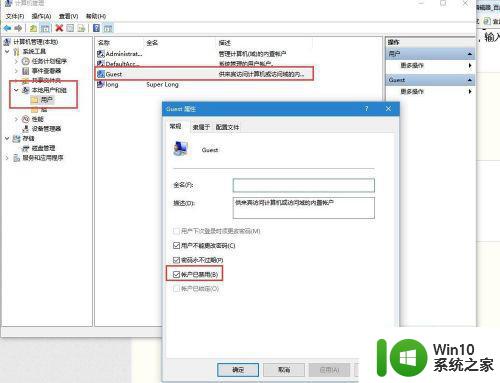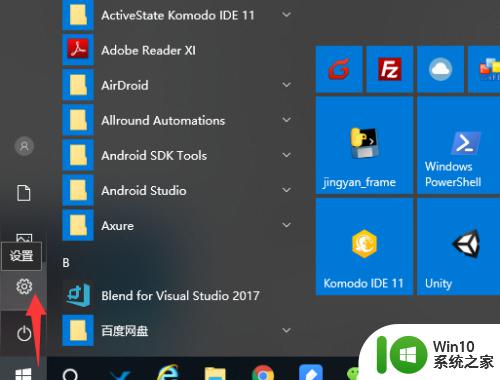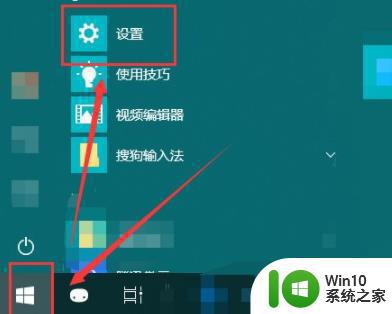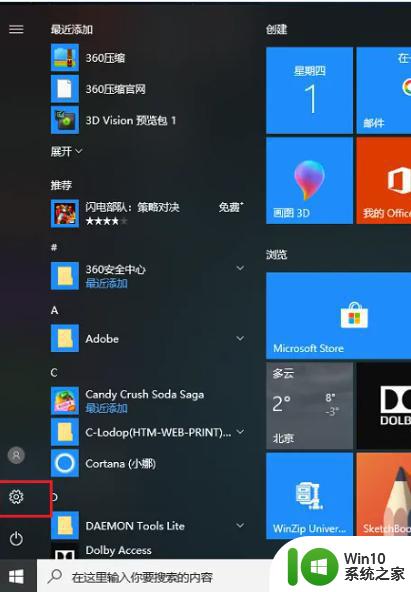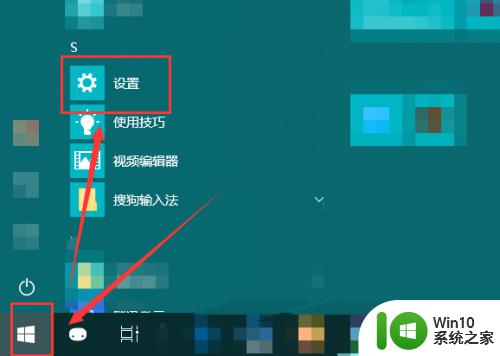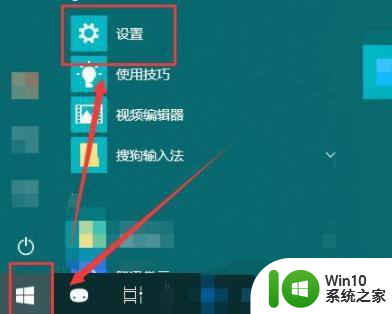win10打印机无法连接怎么办 win10连接打印机失败怎么解决
win10打印机无法连接怎么办,随着科技的飞速发展,打印机已经成为了办公中必不可少的一项工具。然而在使用Windows 10系统时,有时候会遇到打印机连接失败的情况,这会极大影响工作效率。有什么办法可以解决这个问题呢?下面我们就来探究一下。
1、不管你怎么努力,无论你在网上看了多少解决问题的方法,始终无法使打印机连接凑效,总是显示windows无法连接到打印机,拒绝访问。这个时候应该考虑是电脑系统的本身问题,考虑重新安装系统,才是解决问题的根本方法。
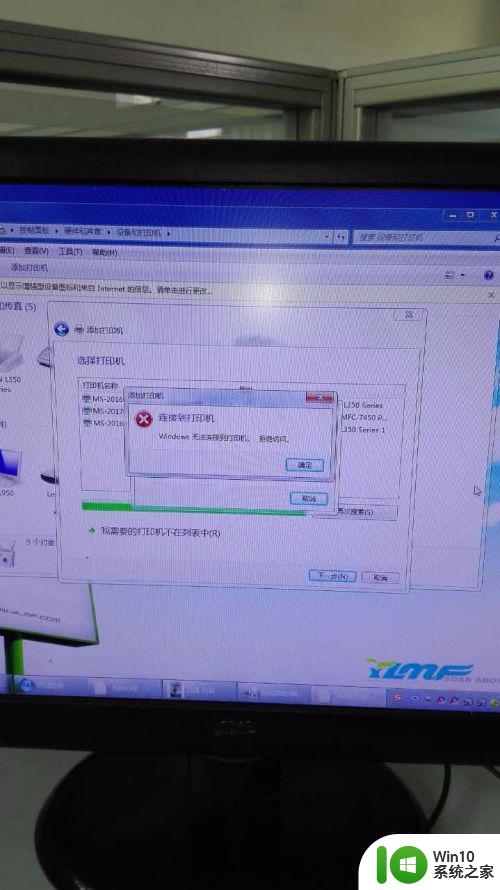
2、如果是小的问题,可以通过一番设置来改变打印机连接的时候,局域网的一台电脑,无法连接到被连接电脑打印机的问题。找到显示的打印机图标,右键单击打印机属性,在安全选项卡里找到everyone,点击,添加。然后返回。
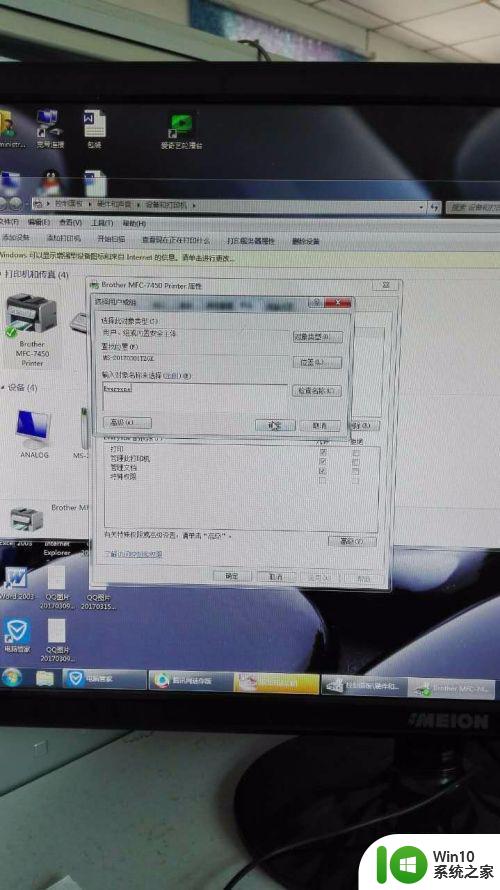
3、还可以从运行里输入:gpedit.msc进入组策略——计算机配置——windows设置——安全设置——本地策略——安全选项——然后找到使用空白密码的本地账户只允许进行控制台登陆,停用就可以了。
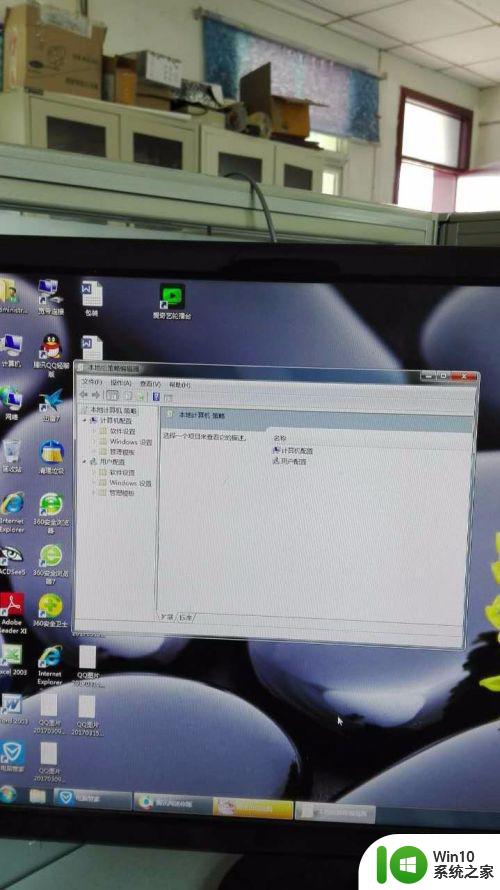
4、也可以是在安全选项里双击“网络访问:本地账号的共享和安全模式策略”,将默认设置“仅来宾——本地用户以来宾身份验证”选择上。
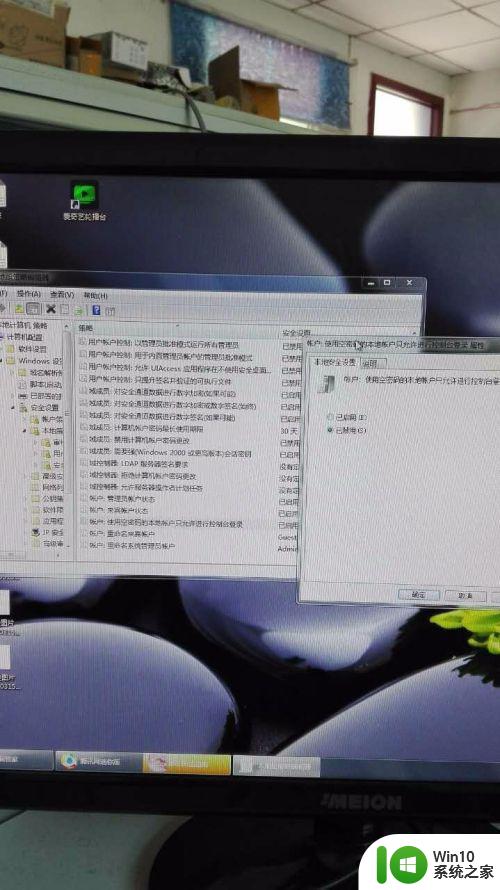
5、在给别连接打印机分配权限的时候,找everyone这个选项的时候,记得要在控制面板里找到打印机图标才行,如果没有打印机图标,这个步骤的设置就不能实现。
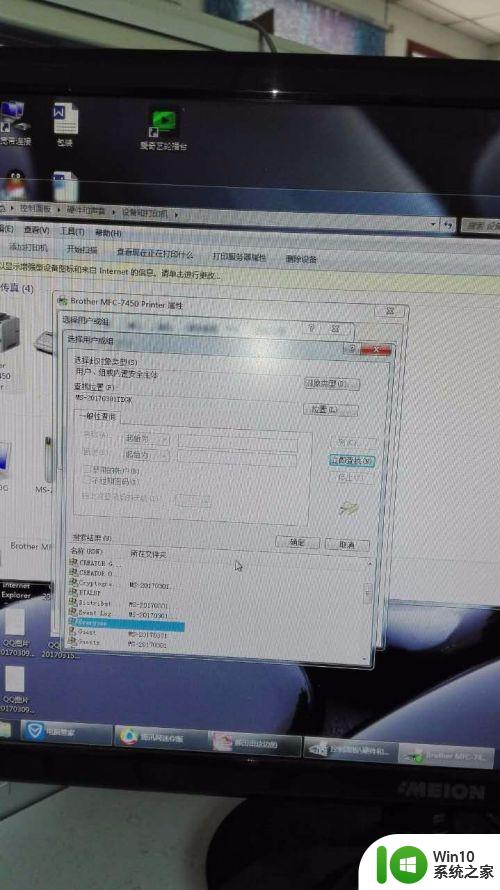
6、打印机不能连接成功,烦人就烦人在,在搜索网络打印机的时候也能找到驱动,而且提示安装,就是在执行安装的时候,不能成功,显示拒绝安装,经过一番努力,实在不行,就不要浪费时间了,重新做个系统吧!可能是电脑在使用过程中系统的某个程序遭到了破坏。
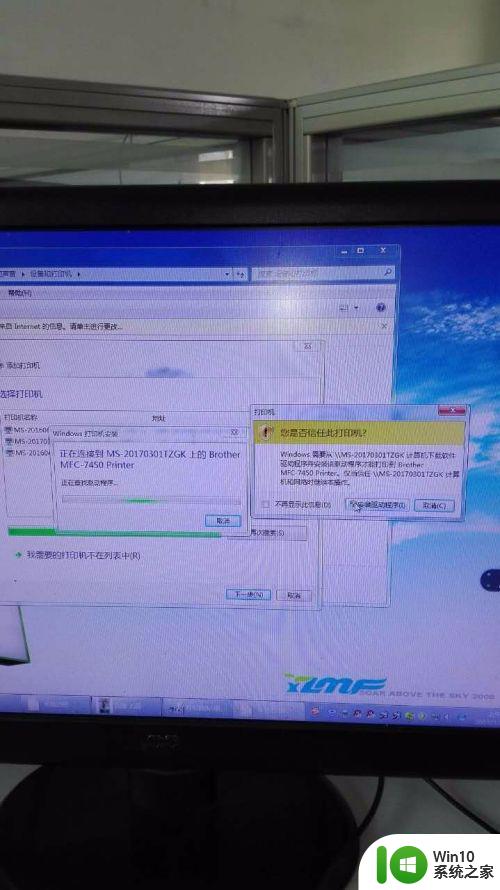
7、每当看到打印机列表里能够搜到打印机,又不能连接成功的时候,就想通过调整电脑设置解决问题,如果实在设置不好,就只有重装系统,这是你少走弯路的忠告。
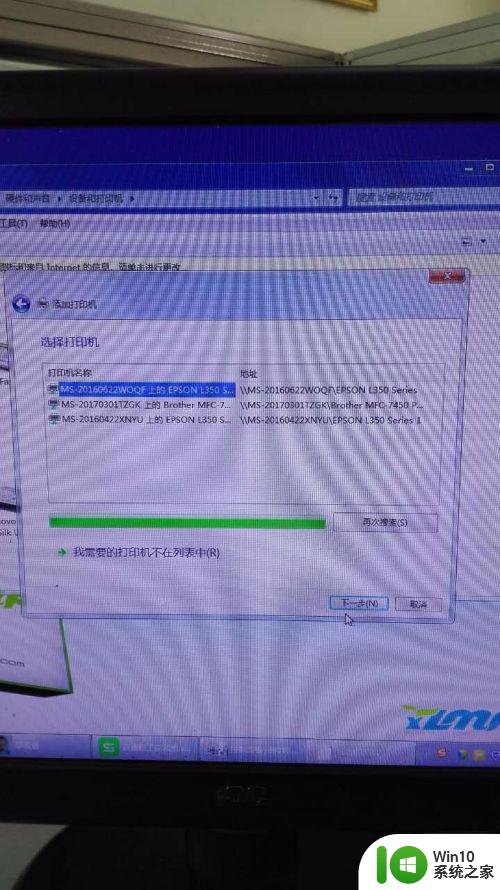
当你的Windows 10无法连接打印机时,可以尝试检查打印机驱动程序是否最新,并确保打印机已正确连接到网络或运行。尝试使用网络打印服务或手动添加打印机,并确保在使用电脑时保持稳定的网络连接。最后,如果问题仍然存在,请考虑与厂家或技术支持联系。